2 τρόποι εύκολης απενεργοποίησης του Windows Update στα Windows 10 (100% επιτυχής)
Είναι σύνηθες ένα ενημερωμένο λειτουργικό σύστημα να ενημερώνεται για τη βελτίωση και τη βελτίωση της ποιότητάς του.
Ενεργοποίηση της ενημέρωσης των Windows είναι πάρα πολύσυνιστάται από τη Microsoft, διότι αν υπάρχουν διορθώσεις σφαλμάτων / διορθώσεις σφαλμάτων ή οι πιο πρόσφατες λειτουργίες στο λειτουργικό σας σύστημα Windows, ενεργοποιήστε το Windows Update για να απολαύσετε αυτές τις νέες δυνατότητες.
Ίσως αυτός είναι ο λόγος για τον οποίο η Microsoft κατάφερεΤα Windows 10 ελέγχουν αυτόματα για ενημερώσεις, μεταφορτώνουν και, στη συνέχεια, τα εγκαθιστούν μερικές φορές χωρίς τη γνώση μας. Αλλά στην πραγματικότητα σίγουρα θα ενημερωθούμε πριν από τις ενημερώσεις των Windows, αλλά μερικές φορές απλά χάνουμε την ειδοποίηση.
Πώς να απενεργοποιήσετε το Windows Update στα Windows 10
Αυτό το χαρακτηριστικό είναι πραγματικά αρκετά καλό για τοαλλά ορισμένοι θεωρούν ότι είναι κακό, ειδικά για εκείνους που έχουν περιορισμένες συνδέσεις στο Διαδίκτυο. Για αυτό υπάρχουν δύο τρόποι για να απενεργοποιήσετε το Windows Update στα Windows 10, δηλαδή:
Μέθοδος 1 - Χρήση μετρημένης σύνδεσης
Όταν ορίζετε μια σύνδεση ως"Metered", τα Windows 10 δεν θα ενημερώσουν αυτόματα τη σύνδεση. Τα Windows θα ενημερώνονται ξανά μόνο αν ο υπολογιστής σας είναι συνδεδεμένος σε μη μετρημένο δίκτυο.
Επομένως, εάν δεν θέλετε να κάνετε αυτόματες ενημερώσεις στο Wifi ή στο κυψελοειδές σας δίκτυο, απλώς το ρυθμίστε να μετράται με τον ακόλουθο τρόπο:
1. Ανοίξτε το μενού Ρυθμίσεις ή με μια συντόμευση Windows + Ι.
2. Εισάγετε το μενού Δίκτυο & Διαδίκτυο.
3. Από το μενού Wi-Fi επιλέξτε Σύνθετες επιλογές.

4. Το τελευταίο βήμα είναι να ορίσετε τη Μετρημένη Σύνδεση Ενεργοποίηση

Αυτή η ρύθμιση θα επηρεάσει μόνοWifi που έχουμε ορίσει και τα Windows θα αποθηκεύσουν κάθε μία από αυτές τις ρυθμίσεις. Δυστυχώς, το δίκτυο Ethernet εξακολουθεί να μην είναι διαθέσιμο για αυτό το μετρημένο χαρακτηριστικό.
Μέθοδος 2 - Τερματισμός της υπηρεσίας Windows Update
Αυτή η μέθοδος είναι ο πιο αποτελεσματικός τρόπος για νααπενεργοποιήστε τις ενημερώσεις στα Windows 10, απενεργοποιώντας τις υπηρεσίες που είναι υπεύθυνες για τον έλεγχο, τη λήψη και την εγκατάσταση ενημερώσεων στα Windows. Πώς να mendisablenya επίσης αρκετά εύκολο, δηλαδή από:
1. Ανοίξτε πρώτα το μενού Υπηρεσιών πληκτρολογώντας Υπηρεσιών και πατήστε Εισαγάγετε. Ή χρησιμοποιώντας Εκτέλεση και πληκτρολογήστε services.msc στη συνέχεια πατήστε Εισαγάγετε.
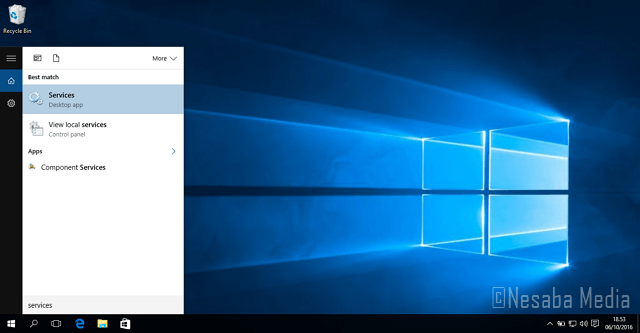
2. Στη συνέχεια, αναζητήστε Windows Update στη λίστα υπηρεσιών.

3. Μετά τη διαπίστωση, Κάντε διπλό κλικ τότε θα εμφανιστεί το παράθυρο Windows Update Properties.
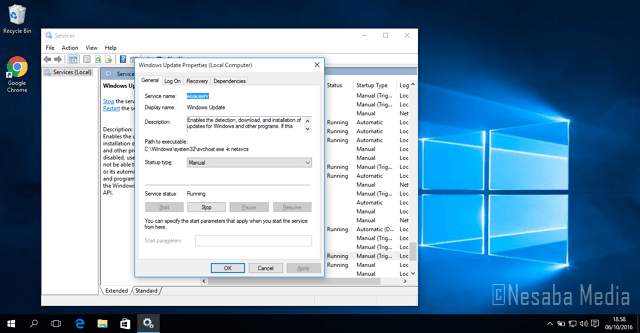
4. Στο παράθυρο των Windows Update Properties Τύπος εκκίνησης να είναι "Απενεργοποιημένη".
5. Κάντε κλικ στο κουμπί Σταματήστε να σταματήσουν οι υπηρεσίες.

6. Τότε Εφαρμόστε και Εντάξει.
Από τώρα και στο εξής, το Windows Update δεν θα εκτελεστεί, πράγμα που σημαίνει ότι δεν θα λάβετε τις τελευταίες ενημερώσεις από τη Microsoft.
Αν θέλετε να ενημερώσετε ή να επαναφέρετε τις ρυθμίσεις όπως προηγουμένως, ακολουθήστε τα παραπάνω βήματα, αλλά στο παράθυρο των Windows Update Properties Τύπος εκκίνησης: να είναι "Αυτόματη".
Λάβετε υπόψη σας ότι απενεργοποιείτε τη λειτουργία αυτόματης ενημέρωσηςδεν είναι καλή ιδέα, επειδή δεν θα λάβετε ενημερώσεις και βελτιώσεις ασφαλείας. Από την άλλη πλευρά, η Microsoft θα εκδίδει τακτικά ενημερώσεις και νέες λειτουργίες και, για να αποκτήσει την πιο πρόσφατη έκδοση, θα πρέπει να εγκαταστήσετε τις προηγούμενες ενημερώσεις. Ας ελπίσουμε ότι το σεμινάριο σχετικά με τον τρόπο απενεργοποίησης του Windows Update στα Windows 10 παραπάνω είναι χρήσιμο!








